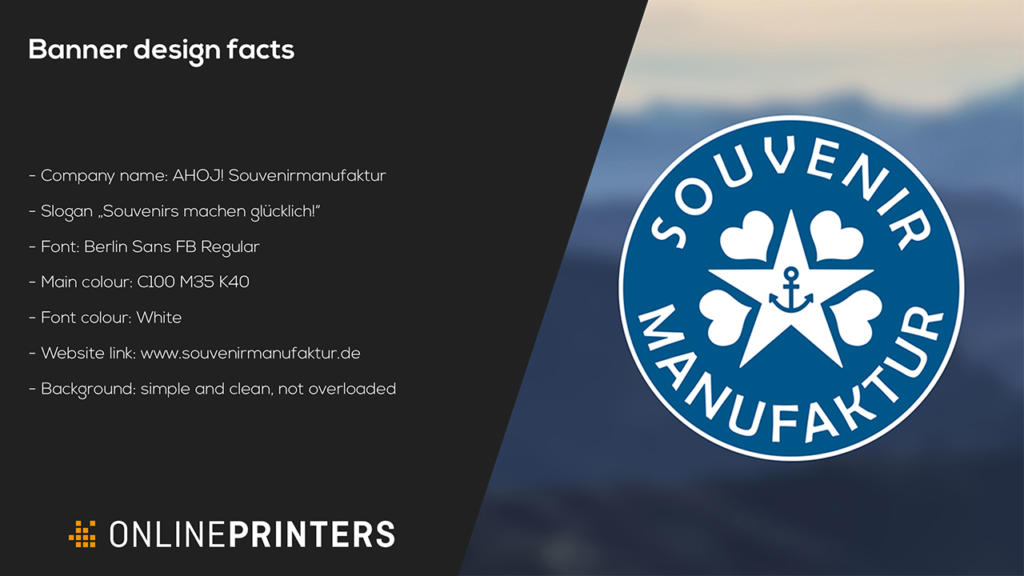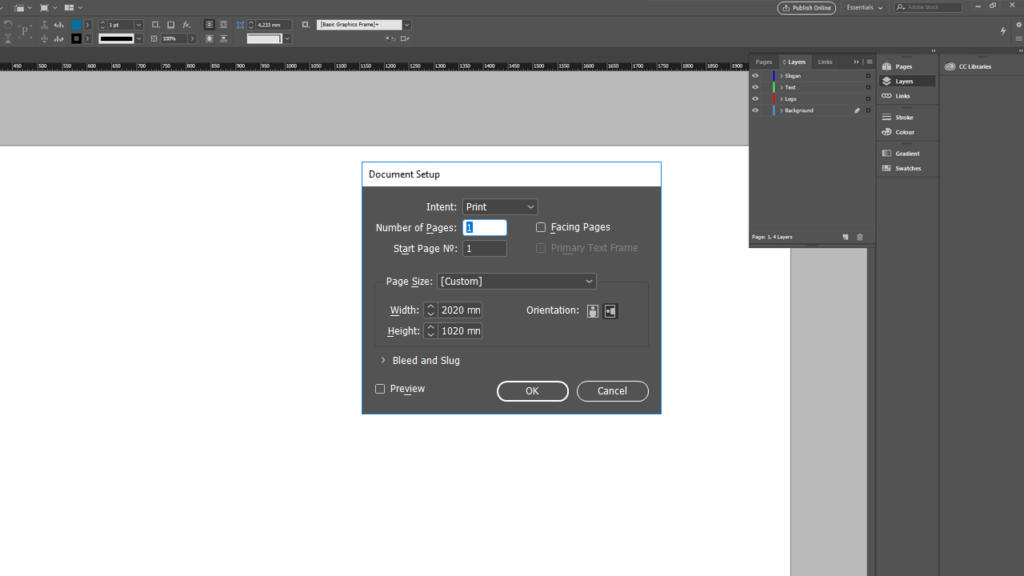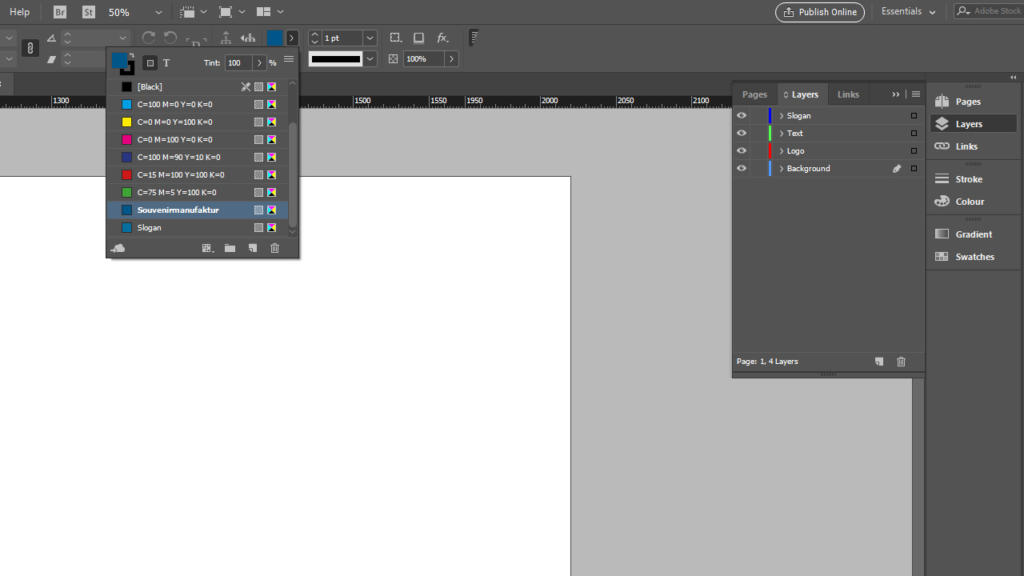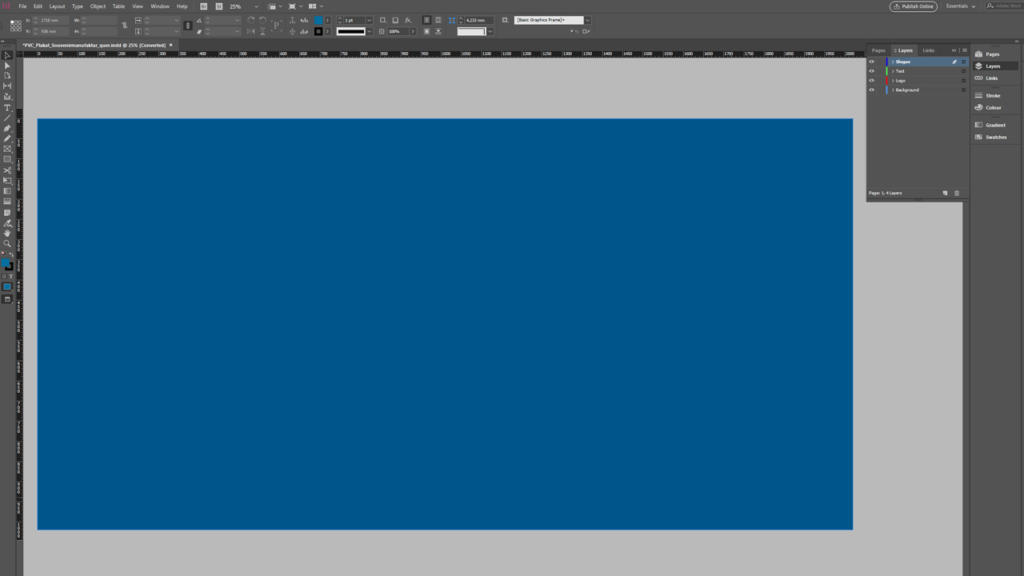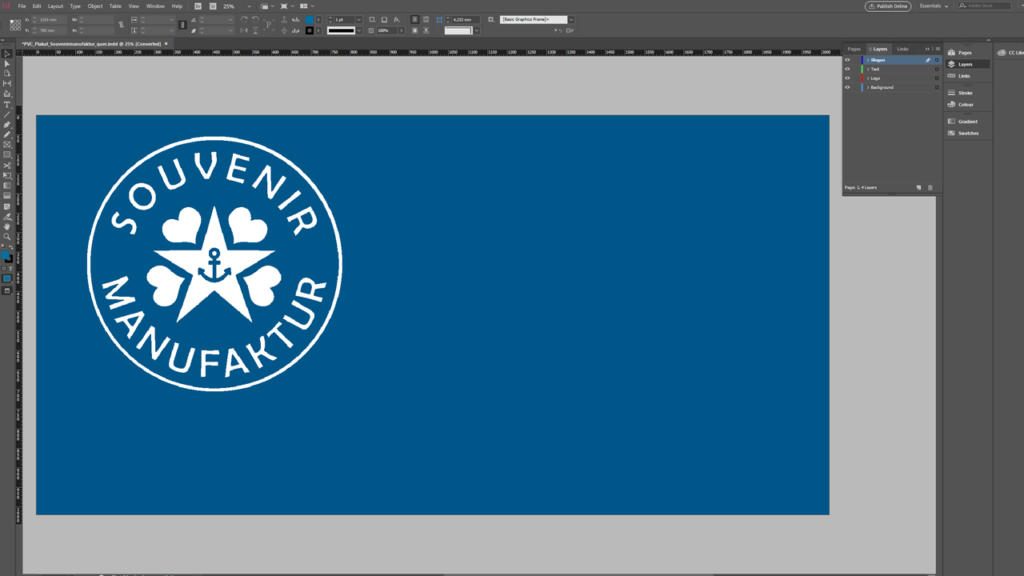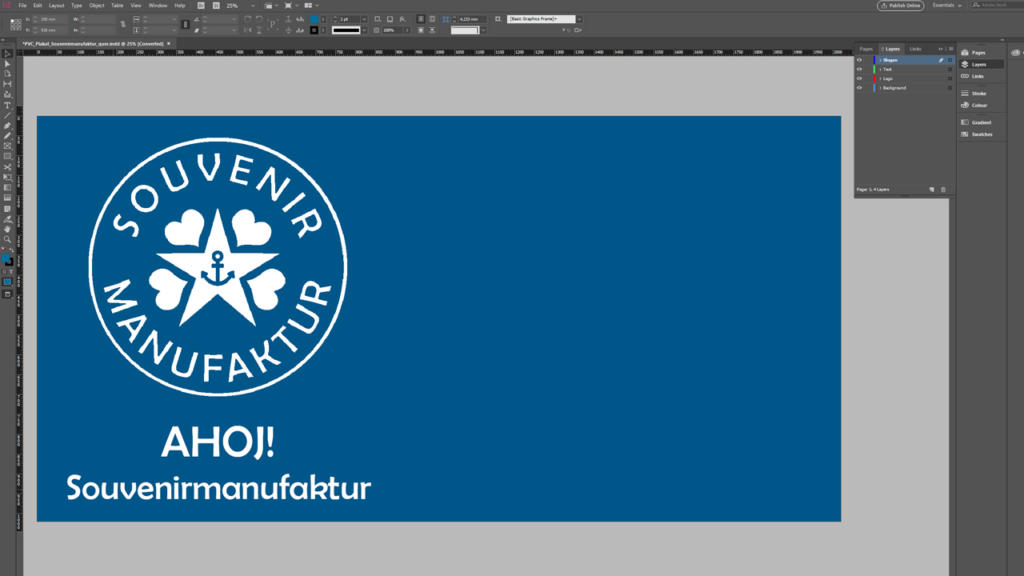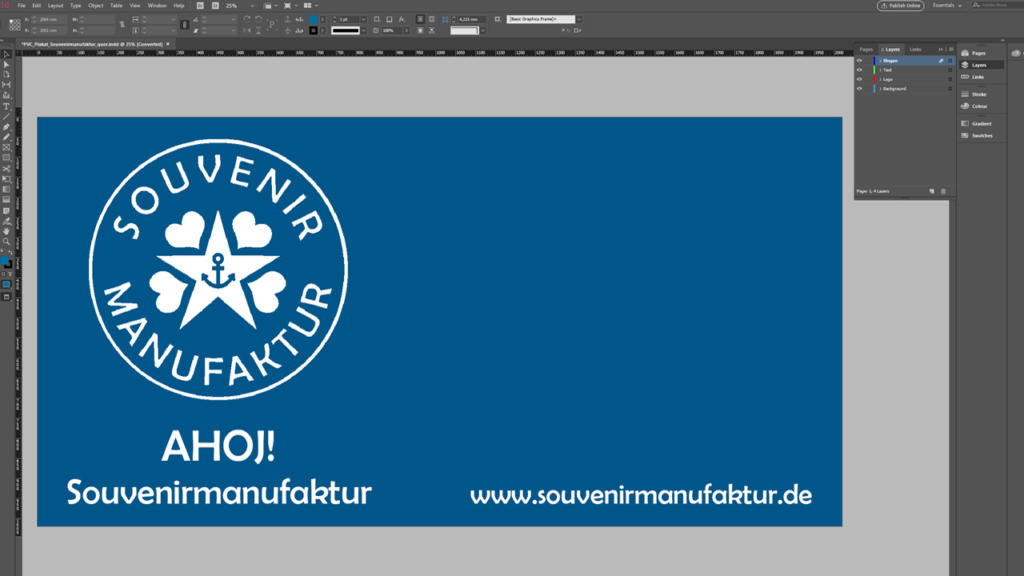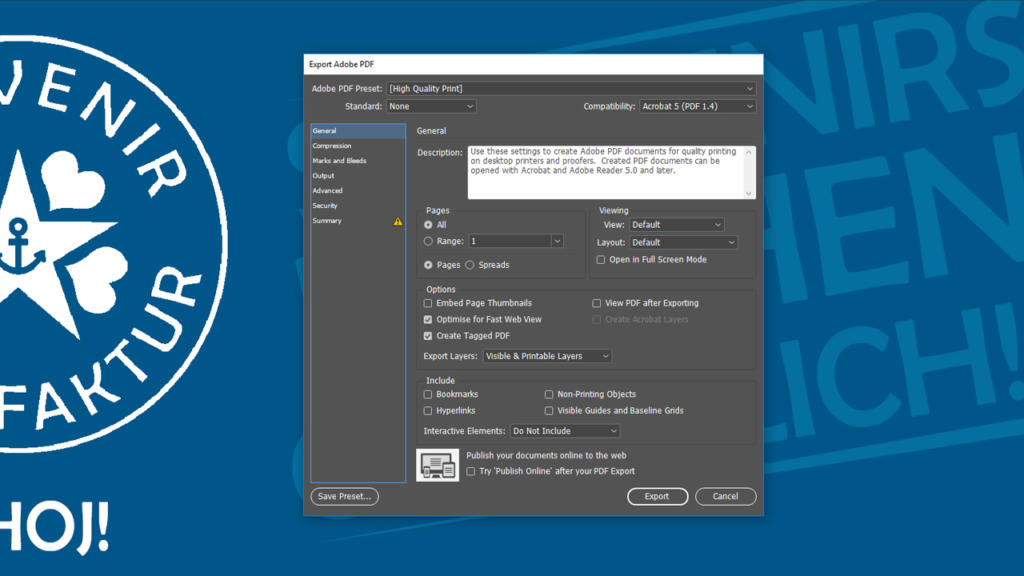I banner pubblicitari in PVC sono un mezzo sorprendente per presentare in modo vistoso il proprio marchio. Nei padiglioni fieristici, sulle recinzioni o in prossimità di impianti sportivi, i modelli classici catturano subito lo sguardo. Di recente abbiamo offerto ai nostri fan su Facebook la possibilità di constatare di persona le qualità di questo tipo di supporto pubblicitario. Al termine del nostro gioco a premi con banner in palio, AHOJ! Souvenirmanufaktur di Berlino sono rimasti soddisfatti della creazione di un banner professionale e della relativa stampa. Abbiamo così colto l’occasione per girare un tutorial durante la fase di creazione!
Indice dei contenuti dell’articolo:
- Il briefi
- L’idea del progetto
- La creazione in InDesign
- Esportazione e stampa di progetti di banner pubblicitari
Il briefing
Prima di iniziare la progettazione vera e propria del banner pubblicitario per AHOJ! Souvenirmanufaktur, abbiamo parlato con la nostra referente sulle richieste e le indicazioni per la creazione del banner. Quale aspetto deve avere il banner pubblicitario? Quale deve essere il testo da inserire nel banner? Quali sono le indicazioni di corporate design di cui bisogna tenere conto? Siamo poi passati alla fase di creazione utilizzando questi dati:
- Banner pubblicitario in PVC, 200 cm x 100 cm, colori 4/0
- Con orlo e occhielli
- Nome dell’azienda: AHOJ! Souvenirmanufaktur
- Motto: “I souvenir rendono felici!”
- Font: Berlin Sans FB Regular
- Colore primario: C100 M35 Y0 K40
- Colore dei caratteri: bianco
- Link al sito Web: www.souvenirmanufaktur.de
- Sfondo: semplice e ridotto, non sovraccaricato
Consiglio per i progetti di banner pubblicitari:
- ogni elemento rappresentato deve essere grande e ben visibile!
- non sovraccaricare il banner con troppe informazioni!
L’idea del progetto
La nostra idea del progetto si divide in quattro aree.
Sfondo: la tonalità petrolio del colore primario è molto bella e straordinariamente adatta a riempire l’intero sfondo.
Testo: sono stati utilizzati come testo il motto “I souvenir rendono felici!”, il nome dell’azienda “AHOJ! Souvenirmanufaktur” e l’indirizzo del sito Web “www.souvenirmanufaktur.de”. Per un banner pubblicitario in PVC di queste dimensioni si tratta davvero di poco testo, ma va bene così: in questo modo i singoli elementi risaltano maggiormente.
Logo: il logo dalla forma rotonda e gli ornamenti interni ha un effetto incredibile. Per questo motivo lo usiamo per attirare l’attenzione.
Colore del testo: il colore primario è petrolio scuro, a cui il bianco richiesto si addice perfettamente per garantire una leggibilità ottimale.
La creazione in InDesign: il banner pubblicitario passo dopo passo
Für die Gestaltung haben wir auf nostro modello InDesign gratuito, disponibile per ogni misura nel negozio online nella sezione “Dettagli” della relativa pagina prodotto.
Consiglio:
Per tutti i prodotti di stampa da rielaborare è necessario utilizzare il refilo e per i banner pubblicitari è di 10 mm su ciascun lato. Fare clic sul modello e, al suo interno, su File > Imposta documento. Come si può vedere, i nostri modelli tengono già conto del refilo, perché è incluso nel calcolo delle dimensioni dei documenti.
Nella prima fase creiamo i colori e i livelli necessari. Per il banner pubblicitario di AHOJ! nella finestra dei livelli sotto Finestra > Livelli apriamo con un doppio clic il livello già presente, “Livello 1”, e lo rinominiamo “Sfondo”. Fatto questo, creiamo gli altri tre livelli: Logo, Motto e Testo.
Nella fase successiva aggiungiamo il color petrolio scuro per lo sfondo e la tonalità un po’ più chiara per il motto.
Sfondo
Una volta posta la base iniziamo a creare lo sfondo. Passiamo quindi al livello dello sfondo e, mediante lo strumento rettangolo, creiamo un rettangolo di 2020 mm x 1020 mm. A questo punto adattiamo il rettangolo alle dimensioni del banner pubblicitario e lo coloriamo tramite la palette dei colori a disposizione, selezionando la tonalità petrolio scuro.
Consiglio:
Tramite l’icona del lucchetto nella finestra Livelli è possibile bloccare il livello dello sfondo per evitare che si sposti accidentalmente.
Logo
Ora creiamo un altro rettangolo, ci clicchiamo dentro e importiamo il logo con il tasto di scelta rapida Ctrl + D del PC. Nel nostro caso il logo è più piccolo del rettangolo, ma questo non rappresenta generalmente un problema. Perché? Cliccando col tasto destro del mouse e selezionando poi Adatta > Adatta alla cornice possiamo adattare con precisione il logo al rettangolo. Tenere sempre presente che il logo è disponibile come grafica vettoriale, in questo modo può essere ridimensionato senza comportare alcuna perdita a livello di resa finale. Se il logo continua a essere visualizzato in modo sfocato, probabilmente non dipende dalla cattiva qualità del logo, ma dal fatto che InDesign lavora sempre risparmiando le proprie risorse. Per visualizzare il logo alla massima risoluzione, cliccare col tasto destro del mouse e selezionare poi Prestazioni di visualizzazione > Visualizzazione di alta qualità.
Nome dell’azienda
Mediante lo Strumento di testo mettiamo sotto il logo una cornice di testo nella quale andrà inserito il nome dell’azienda. Al testo assegniamo poi il font Berlin Sans FB Regular e lo mettiamo al centro sotto il logo. Per la parola “AHOJ!” impostiamo un corpo maggiore rispetto a quello della parola “Souvenirmanufaktur”.
Sito Web
Inseriamo infine un’ulteriore cornice di testo in cui inserire l’indirizzo del sito Web. Collochiamo la cornice di testo (incluso il testo) nell’angolo a destra in basso assicurandoci che il nome dell’azienda e l’indirizzo del sito Web si trovino sulla stessa riga proporzionatamente.
Motto
Alla fine aggiungiamo nell’angolo in alto a destra il motto, coprendo quanta più superficie libera possibile. Per creare un gioco ottico posizioniamo le ultime lettere delle parole leggermente al di fuori del modello e ruotiamo il motto di circa 10° verso l’alto, in modo da ottenere una linea ascendente. Per delimitare il motto inseriamo sotto e sopra delle strisce appuntite.
Esportazione e stampa di progetti di banner pubblicitari
Una volta terminata la fase di creazione del banner pubblicitario in PVC, l’intero layout può essere esportato e preparato per la stampa. Per ultimare questa operazione basta aprire la finestra di esportazione File > Esporta. Nel modello InDesign tutte le impostazioni necessarie sono state già effettuate, per cui non è necessario eseguire nessun’altra impostazione manuale. Nella scheda Panoramica è possibile che venga visualizzata una piccola icona di avviso. Questo dipende unicamente dal fatto che il refilo non è stato definito separatamente ma incluso nelle dimensioni del documento. Cliccando su Esporta è possibile salvare il layout di stampa e farlo stampare nel negozio online di Onlineprinters.
Credits:
A cura del media designer Christoph Ullrich.
Grazie per la fantastica collaborazione con AHOJ! Souvenirmanufaktur.